Як видалити рекламу в Skype

- 4782
- 984
- Steve Marvin I
Реклама в Skype може бути не дуже нав'язливою, але іноді все ще є бажання відключити його, особливо коли раптом банер з’являється у верхній частині головного вікна з повідомленням, що я щось виграв і зі вогнями в колі або посередині Від вікна чату Skype відображати квадратний банер. У цих інструкціях докладно про те, як відключити рекламу в Skype за допомогою звичайних інструментів, а також видалити рекламу, яка не видалена за допомогою налаштувань програми. Все це просто і займе не більше 5 хвилин.
Оновлення 2015 року - В останніх версіях Skype можливість частково видалення реклами зникла за допомогою налаштувань самої програми (але я залишив цей метод в кінці інструкцій для тих, хто використовує версії в рамках 7 -го). Тим не менш, ми можемо змінити однакові налаштування через файл конфігурації, який був доданий до матеріалу. Також були додані фактичні рекламні сервери для блокування у файлі хостів. До речі, і ви знали, що є можливість використовувати онлайн -версію Skype у браузері без встановлення?
Два кроки, щоб повністю позбутися реклами в Skype
Нижче, описані нижче, - це кроки, які дозволяють видалити рекламу в Skype версії 7 і вище. Попередні методи для попередніх версій описані в розділах керівництва після цього, я залишив їх незмінними. Перш ніж почати, залиште Skype (не вимкніть, а саме, ви можете пройти точку основного меню Skype - закрити).
Перший крок - змінити файл хостів таким чином, щоб заборонити доступ до Skype до серверів, звідки він бере рекламу.

Для цього запустіть зошит від імені адміністратора. Для цього в Windows 8.1 та Windows 10, натисніть клавіші Windows + S (щоб відкрити пошук), почніть набирати слово "Примітка", і коли воно відображається у списку, натисніть на нього за допомогою правої кнопки миші та виберіть запуск від імені адміністратор. Таким же чином ви можете зробити це у Windows 7, лише пошук знаходиться в меню «Пуск».
Після цього виберіть "Файл" - "Відкрийте" у ноутбуку в зошиті, перейдіть у папку Windows/ System32/ драйвери/ тощо, Обов’язково включіть у вікно відкриття діалогового вікна "Усі файли", ім'я файлу "та відкрийте файл хостів (якщо є кілька, відкрийте той, який є без розширення).
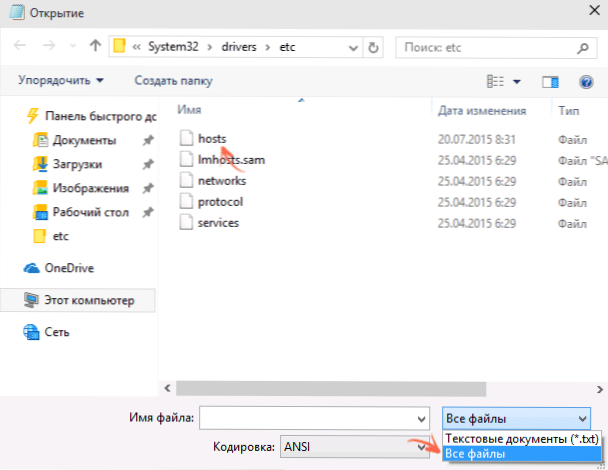
Додайте наступні рядки в кінці файлу хостів:
127.0.0.1 рад.MSN.Com 127.0.0.1 Адрівер.RU 127.0.0.1 API.Скайп.Com 127.0.0.1 статичний.Скіперики.Com 127.0.0.1 додатки.Скайп.Com
Потім у меню виберіть "Файл" - "Зберегти" і ще не закривайте ноутбук, він стане в нагоді для наступного кроку.
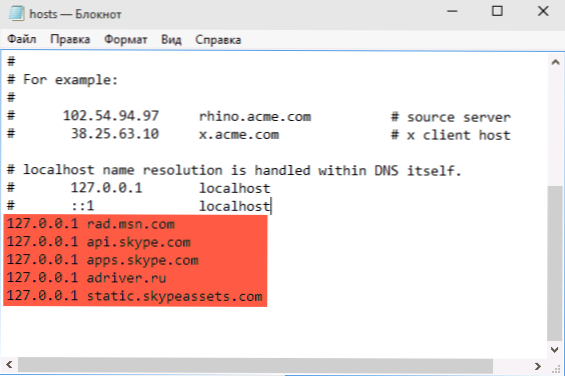
Примітка. Якщо у вас є програма, яка контролює зміну файлу хостів, то це повідомлення про те, що вона була змінена, не дозволяйте йому відновити вихідний файл. Крім того, останні три рядки теоретично можуть впливати.
Другий крок знаходиться в одному зошиті, виберіть файл - відкрити, встановіть "всі файли" замість тексту "та відкрийте файл конфігурації.XML, розташований у C: \ Користувачі (користувачі) \ Ім'я The_p.ppdata (прихована папка) \ roaming \ skype \ your_login_skike \
У цьому файлі (ви можете через редагування - пошук) Знайти елементи:
- Власник реклами
- Реклама
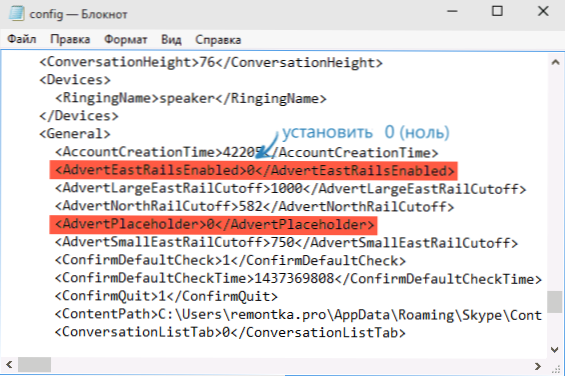
І змінити свої значення з 1 на 0 (скріншот, ймовірно, показаний більш зрозумілим). Після цього збережіть файл. Готовий, тепер перезапустіть програму, заходьте, і ви побачите, що зараз Skype без реклами і навіть без порожніх прямокутників для нього.
Це також може зацікавити: як видалити рекламу в utorrient
Примітка. Методи, описані нижче, - це попередні версії Skype і є більш ранньою версією цієї інструкції.
Ми видаляємо рекламу у головному вікні Skype
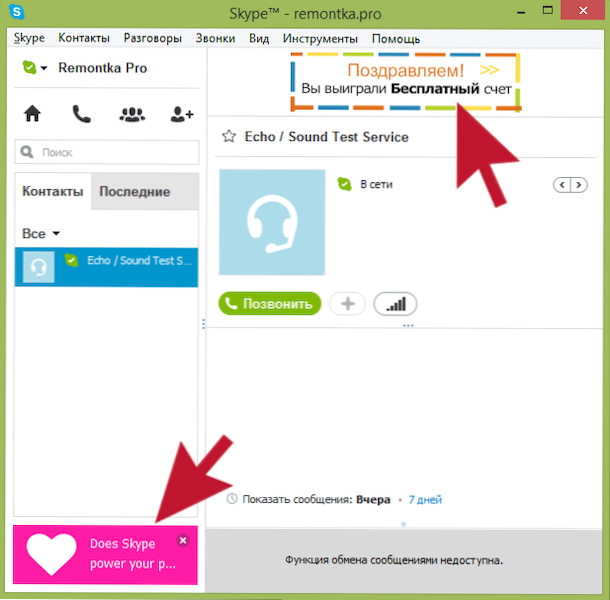
Ви можете відключити рекламу, яка показана у головному вікні Skype за допомогою налаштувань у самій програмі. Для цього:

- Перейдіть до налаштувань, вибравши пункт меню "Інструменти" - "Налаштування".
- Відкрийте елемент "Сповіщення" - "Повідомлення та повідомлення".
- Відключіть предмет "Рекламні акції", ви також можете відключити як "допомогу, і поради з Skype".
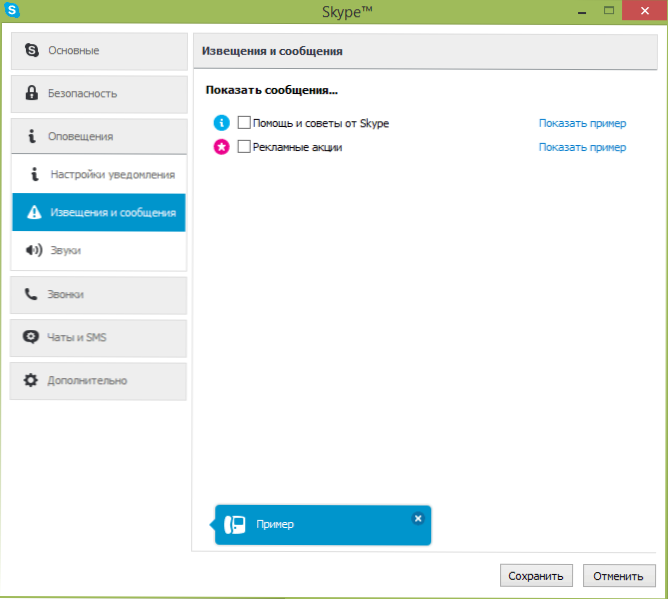
Збережіть змінені параметри. Тепер частина реклами зникне. Однак, не всі: наприклад, коли дзвонить, ви все одно побачите рекламний банер у вікні розмови. Однак його можна вимкнути.
Як видалити банерки у вікні розмови
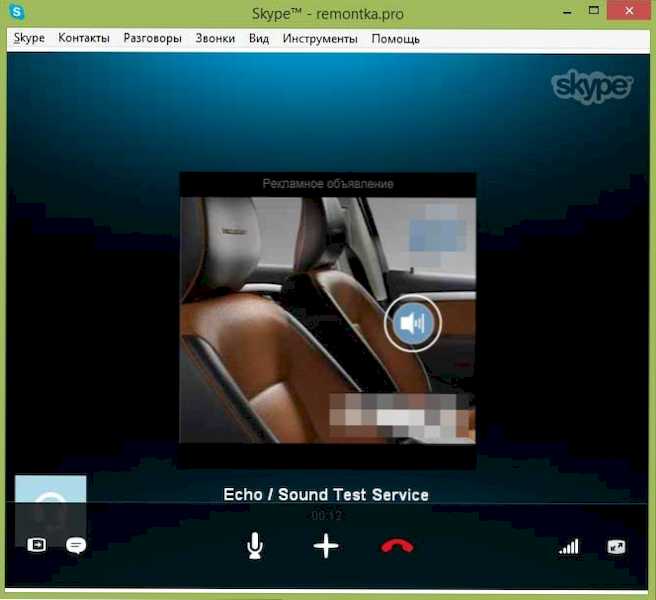
Реклама, яку ви бачите під час розмови з одним із ваших контактів по Skype, завантажуються з одного з серверів Microsoft (яка призначена лише для постачання таких оголошень). Наше завдання - заблокувати його, щоб реклама не з’явилася. Для цього ми додамо один рядок до файлу хостів.
Запустіть ноутбук від імені адміністратора (це необхідно):
- У Windows 8.1 і 8 на початковому екрані починають набирати слово "ноутбук", і коли він відображається у списку пошуку, натисніть на нього за допомогою правої кнопки миші та виберіть "Запустіть від імені адміністратора".
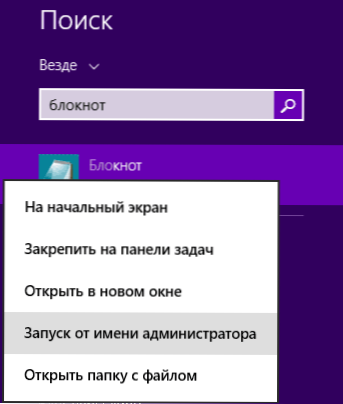
- У Windows 7 знайдіть зошит у стандартних програмах меню «Пуск», натисніть на нього за допомогою правої кнопки миші та запустіть від імені адміністратора.

Наступне, що вам потрібно зробити: у зошиті натисніть "Файл" - "Відкрити", вкажіть, що вам потрібно показати не тільки текстові файли, але і "всі файли", а потім перейдіть у папку Windows/System32/драйвери/тощо і відкрити файл хостів. Якщо ви бачите кілька файлів з цим іменем, відкрийте той, який не має розширення (три літери після точки).
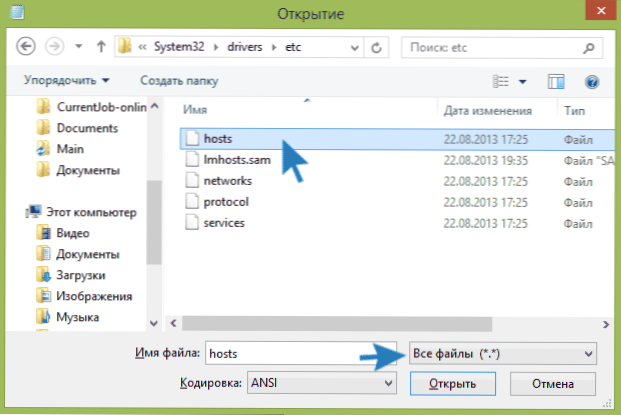
У файлі хостів потрібно додати один єдиний рядок:
127.0.0.1 рад.MSN.Com
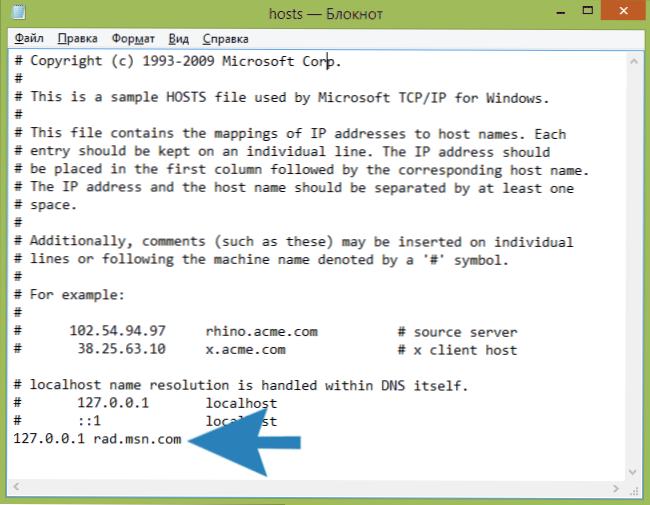
Ця зміна допоможе повністю видалити рекламу з Skype. Збережіть файл хостів через меню ноутбука.

На це завдання можна вважати виконаним. Якщо ви вийдете на вулицю, а потім почнете Skype знову, ви більше не побачите жодної реклами.

